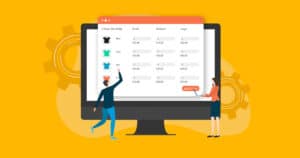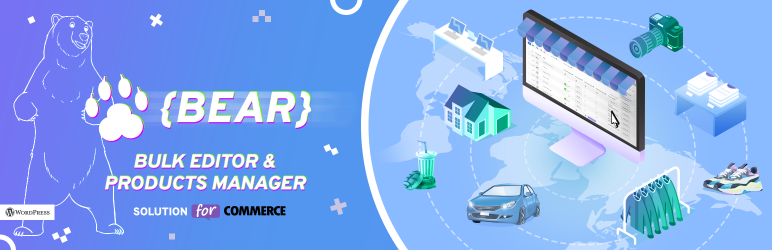Quando devi modificare i prodotti WooCommerce di un negozio con centinaia o migliaia di prodotti è certamente un problema. Fortunatamente, esiste una soluzione per modificare in blocco i prodotti WooCommerce ed eliminare la necessità di accedere singolarmente a ciascuna pagina del prodotto perdendo ore e ore di tempo.
Una modifica di massa dei prodotti in WooCommerce è utile anche per gli e-commerce più piccoli. Ogni tanto dovrai fare delle variazioni, quindi l’idea di modificare in blocco un elenco di nomi di prodotti o classi di spedizione su WooCommerce rappresenta una meravigliosa opportunità per accelerare il processo e dedicare il tuo tempo ad altre attività.
Quali dettagli del prodotto puoi modificare in blocco?
Con il plugin giusto, puoi modificare in blocco quasi aspetto dei dettagli del tuo prodotto .
Di seguito è riportato un elenco delle modifiche collettive più comuni che puoi apportare:
- Nomi di prodotto
- Quantità di scorta
- Stati delle scorte
- Campi del prodotto
- Stati di backorder
- Immagini del prodotto
- SKU
- Varianti di prodotto
- Visibilità del catalogo
- Classi di spedizione
- Prezzi regolari e di vendita
- Dimensioni del prodotto
E questa è solo una piccola selezione delle possibilità per la modifica di massa dei prodotti in WooCommerce. Continua a leggere per saperne di più sulle opzioni e sui passaggi necessari per modificare in blocco i prodotti nel tuo negozio WooCommerce.
Il modo migliore per modificare in blocco i prodotti WooCommerce
Esistono diversi plugin per modificare in blocco i tuoi prodotti su WooCommerce . Affronteremo tutti i passaggi con la nostra soluzione preferita (BEAR Bulk Editor per WooCommerce) e quindi delineeremo i plugin alternativi che offrono funzionalità simili ma interfacce che potresti apprezzare di più..
Installa il plugin
Per iniziare, installa il plugin BEAR Bulk Editor per WooCommerce, un plugin affidabile che fornisce anche altre funzionalità per il filtraggio, il calcolo dei prezzi e l’esportazione dei prodotti, solo per citarne alcune.
Dopo aver installato e attivato il plugin, apri la dashboard di WordPress e vai su Prodotti > BEAR Bulk Editor .
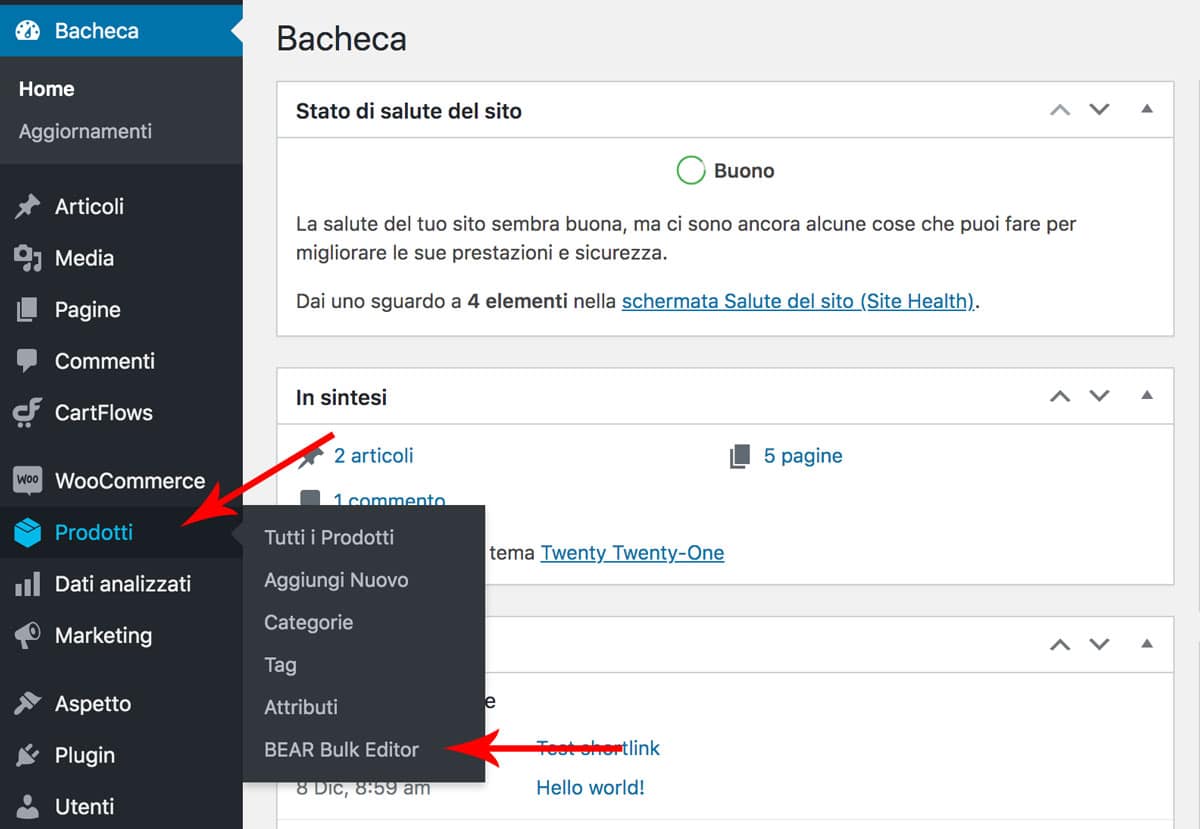
Ti troverai nella pagina principale di BEAR Bulk Editor dove puoi modificare i prodotti in una griglia e regolare le impostazioni e i metafield.
Inizia la modifica di massa dei prodotti WooCommerce
Seleziona la scheda Show: Filter / Bulk Edit / Export nella parte superiore della finestra.
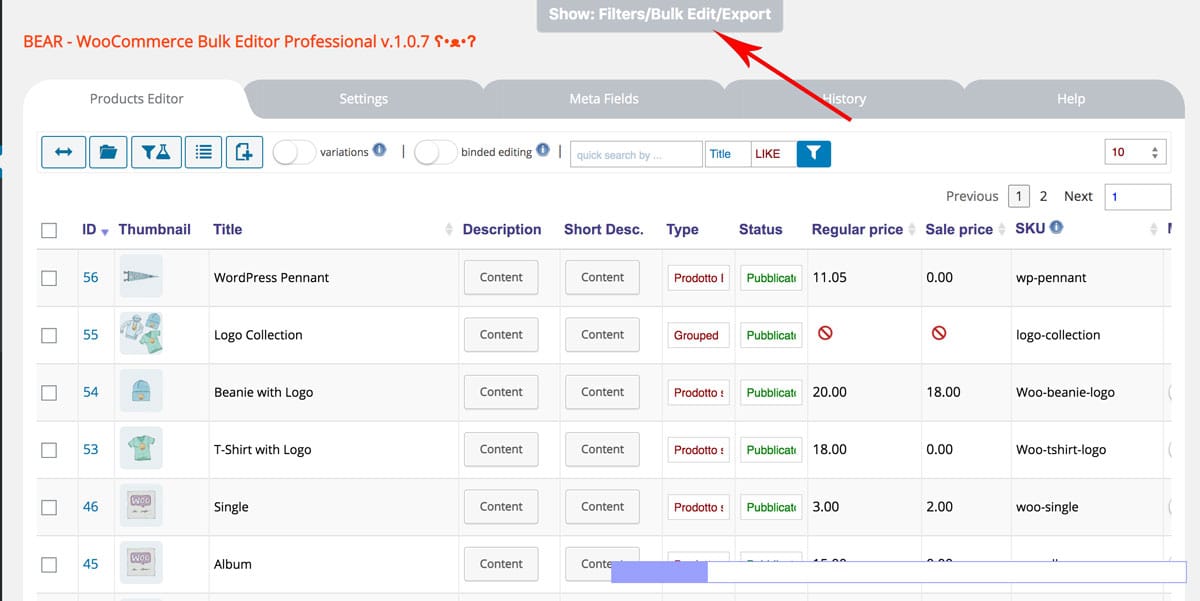
Dovresti vedere tre schede, una per i filtri, l’altra per Buk Edits e l’ultima per le esportazioni.
Fai clic sulla scheda Bulk Edit.
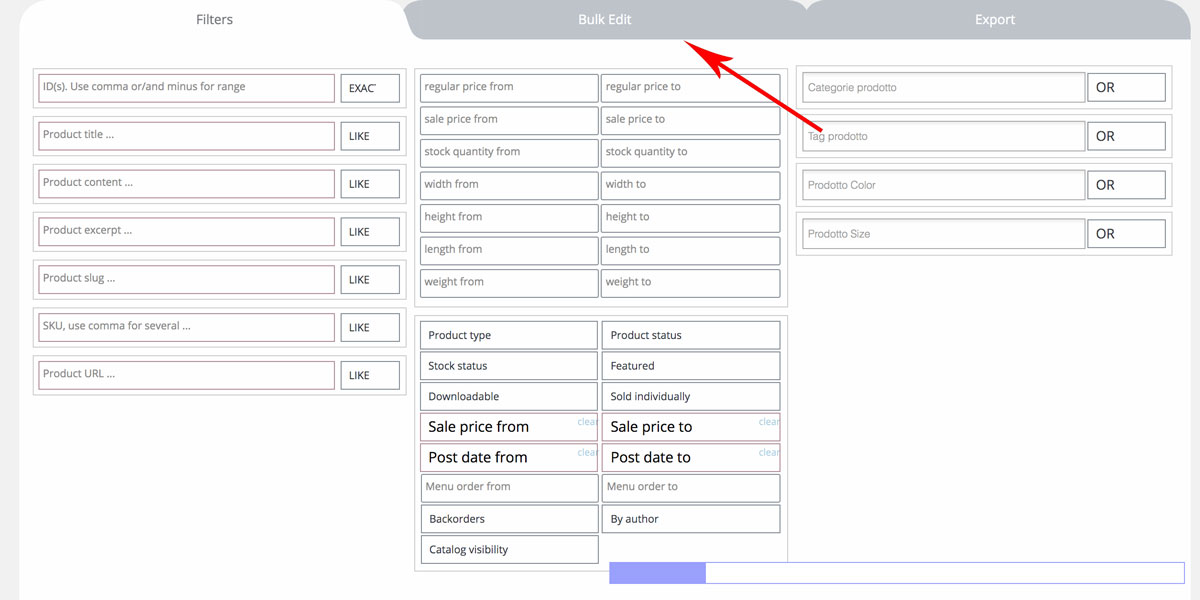
Questa sezione mostra vari campi di testo, numeri e altro. Ogni campo è contrassegnato per indicare quale modifica apporta ai tuoi prodotti.
Per selezionare un campo da includere con la modifica in blocco, seleziona la relativa casella di controllo.
Per questo esempio, modificheremo il prezzo normale per tutti i prodotti nel negozio. Vogliamo che ogni prezzo venga aumentato di 5€.
Digita pertanto il numero di cui desideri aumentare il prezzo e fai clic sul menu a discesa a destra del campo per decidere come desideri modificare il valore corrente dei tuoi prodotti.
Ogni tipo di campo ha diverse opzioni di modifica. Il modulo dei prezzi consente di aumentare tutti i prezzi di un certo valore, diminuire di un valore, aumentare / diminuire di una percentuale, aggiungere un valore al prezzo di vendita o impostare un prezzo completamente nuovo.
In questo caso, aumenteremo i valori correnti di 5 € per tutti i prodotti.
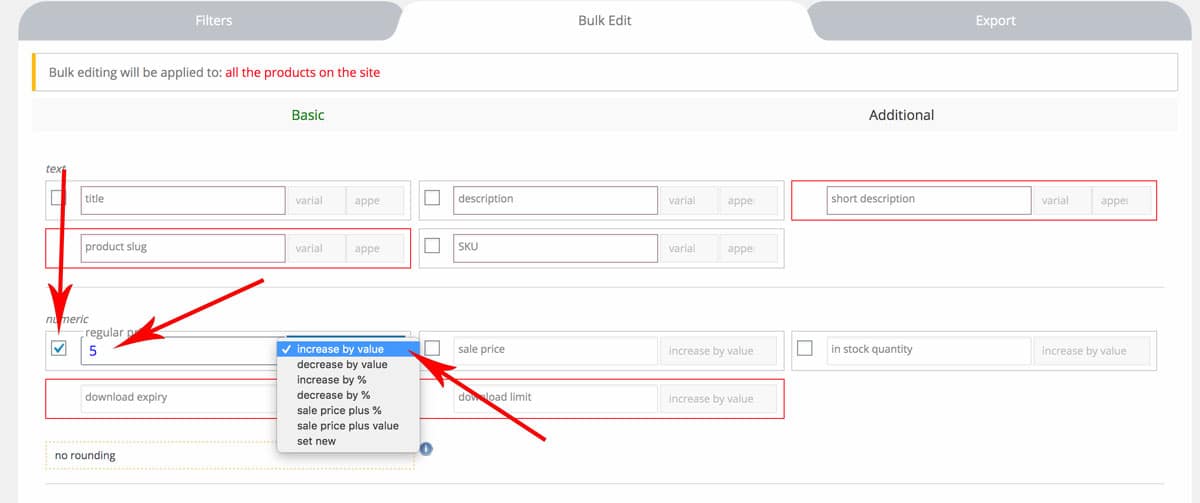
Ecco una panoramica dei prezzi dei prodotti prima della modifica in massa dei prodotti WooCommerce.
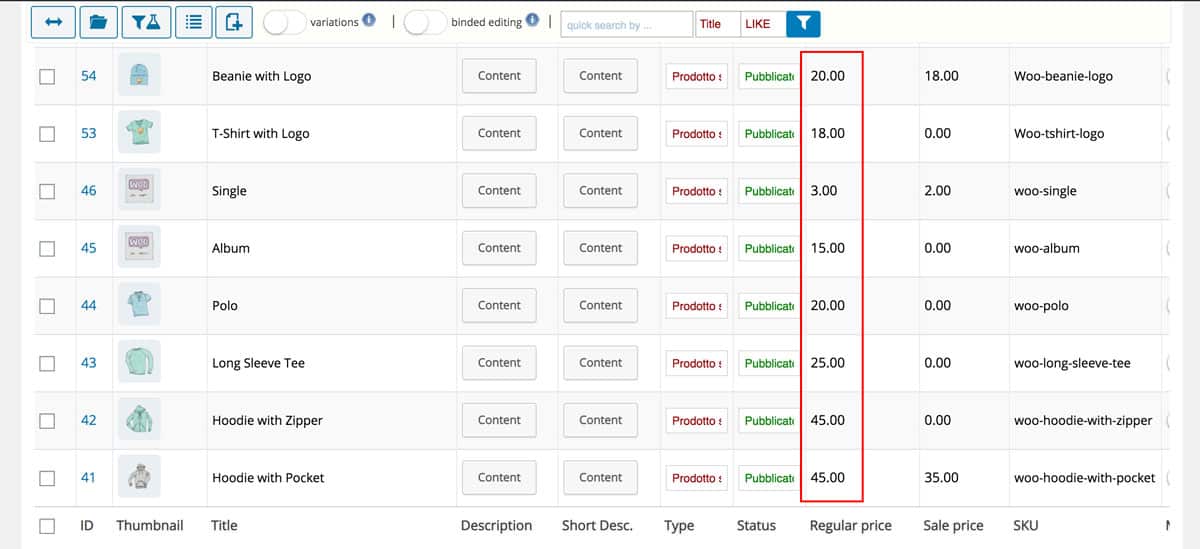
Per implementare la modifica, fare clic sul pulsante Do Bulk Edit.
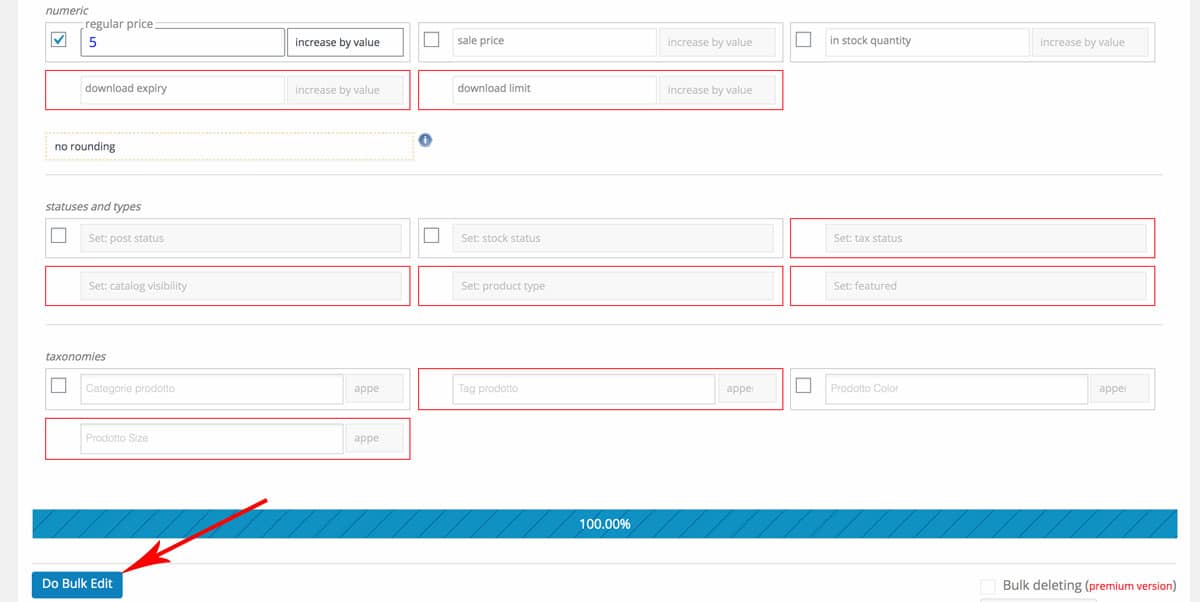
Ora ogni prodotto ha un prezzo di 5 € in più rispetto a prima della modifica in blocco.
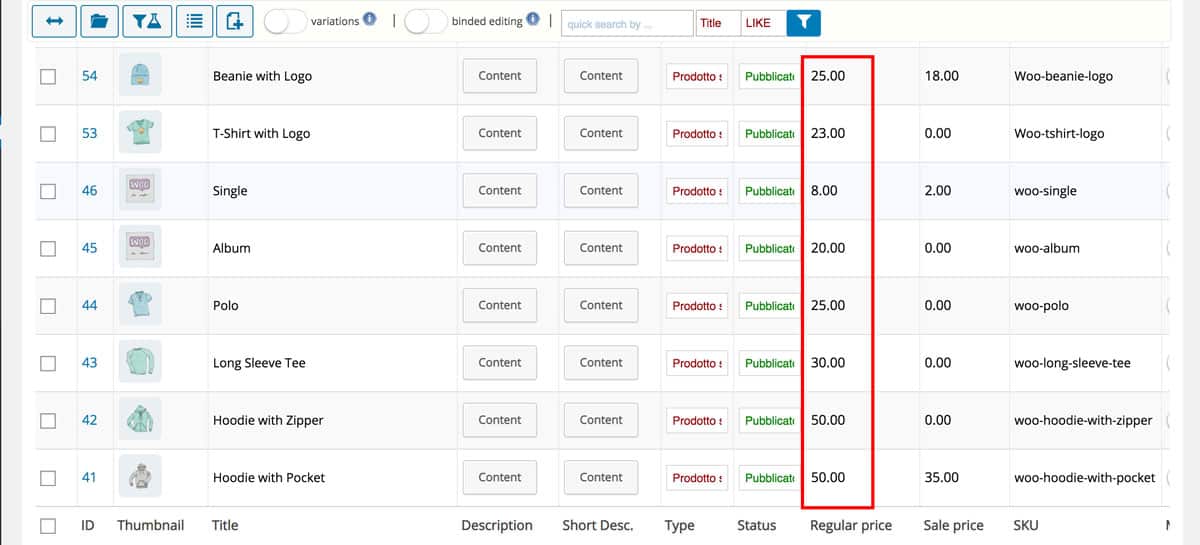
Esempio: aggiunta di contenuto ai titoli dei prodotti
Il plugin offre una serie di altre opzioni di modifica in blocco, inclusa l’opzione per modificare i nomi dei prodotti.
Supponendo che la maggior parte dei negozi non voglia nominare ogni prodotto con lo stesso nome, puoi selezionare “Aggiungi” o “Anteponi” al titolo. Ci sono anche impostazioni per creare un nome completamente nuovo o sostituire determinati elementi di testo. Questi sono tutti chiamati “comportamenti”, poiché indicano al nuovo valore come inserirsi nei dettagli del prodotto.
L’utilizzo del comportamento Aggiungi inserisce la modifica suggerita alla fine di ogni titolo del prodotto.
L’utilizzo del comportamento Anteponi inseriscea la nuova modifica all’inizio di tutti i titoli dei prodotti.
Diciamo che vogliamo assicurarci che ogni titolo spieghi che i nostri prodotti sono 100% lana. Scegliamo di aggiungere una dicitura al titolo, quindi digita qualcosa come “- 100% lana” con un trattino in modo che sia visivamente ordinato.
L’utilizzo dell’opzione append fa si che il nuovo valore (- 100% lana) verrà inserito alla fine di ogni nome di prodotto nel negozio.
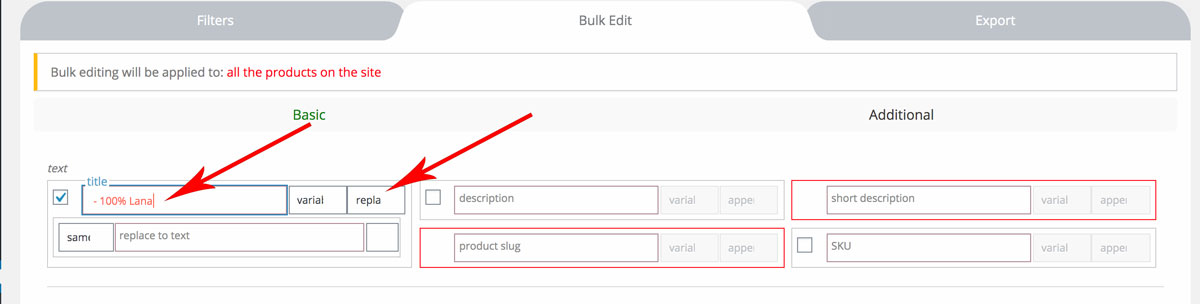
Dopo aver fatto clic sul pulsante Do Bulk Edit, puoi vedere che ogni articolo nel negozio online ha quel frammento di testo che abbiamo digitato nel campo.
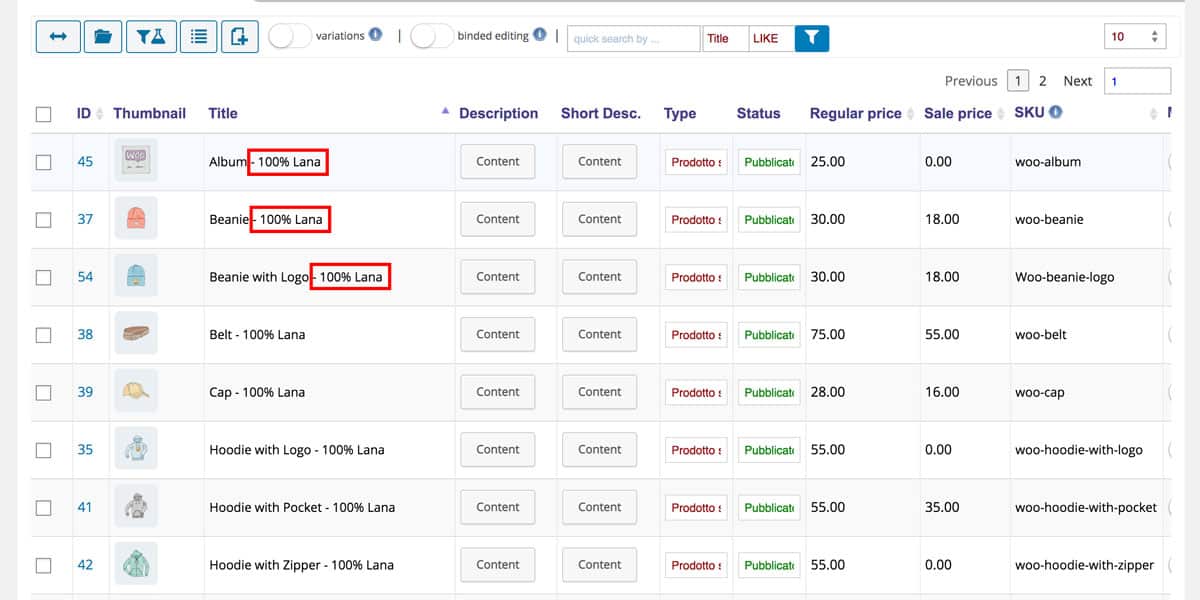
Esempio: aggiunta di contenuto alle descrizioni dei prodotti
Vediamo un altro esempio. Supponiamo che il tuo negozio abbia già descrizioni dei prodotti per ogni articolo. Tuttavia, hai tralasciato il fatto che sono fatti Italia e questo ha un certo valore per i tuoi clienti. Sarebbe bello vederlo scritto nella descrizione di ogni prodotto, ma è piuttosto noioso entrare e apportare le modifiche una per una.
È qui che entra in gioco il campo Descrizione.
Inoltre, possiamo farti vedere come utilizzare quello che viene chiamato tag variabile. I tag variabili estraggono informazioni da altre parti del tuo negozio. Ad esempio, il tag {TITLE}, quando inserito nel campo di modifica, prende il titolo del prodotto corrente e lo utilizza per la modifica in blocco.
Per iniziare, seleziona la casella per la descrizione. Seleziona il menu a discesa Variabile per vedere quali opzioni sono disponibili.
In questo caso voglo che tutte le descrizioni dei prodotti rimanganoo così come sono, ma voglio una menzione al Made in Italy alla fine della descrizione. Immagino una riga tipo “Il nostro {TITLE} è made in Italy”, dove il nome di ogni prodotto verrà visualizzato anche nella frase descrittiva.
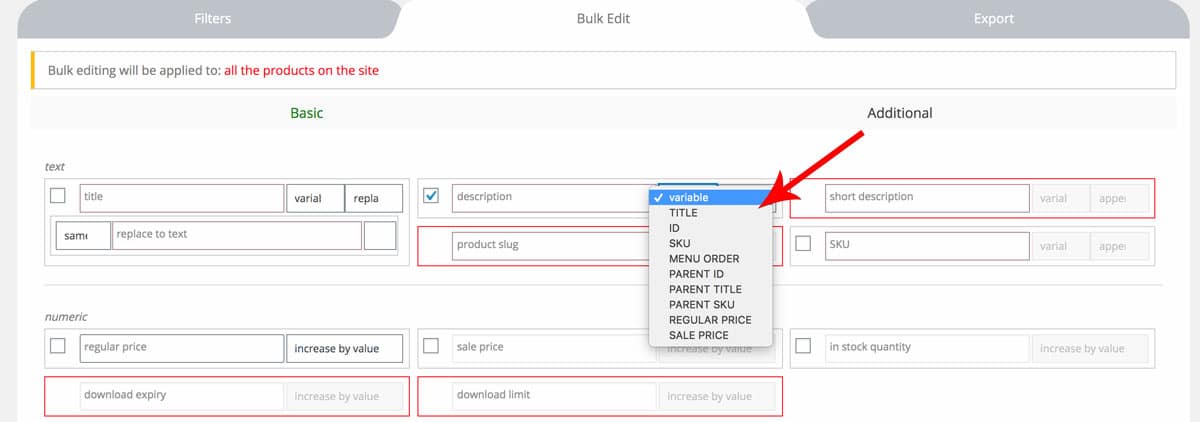
Quindi, scegli il tag {TITLE} variabile per il campo della descrizione.
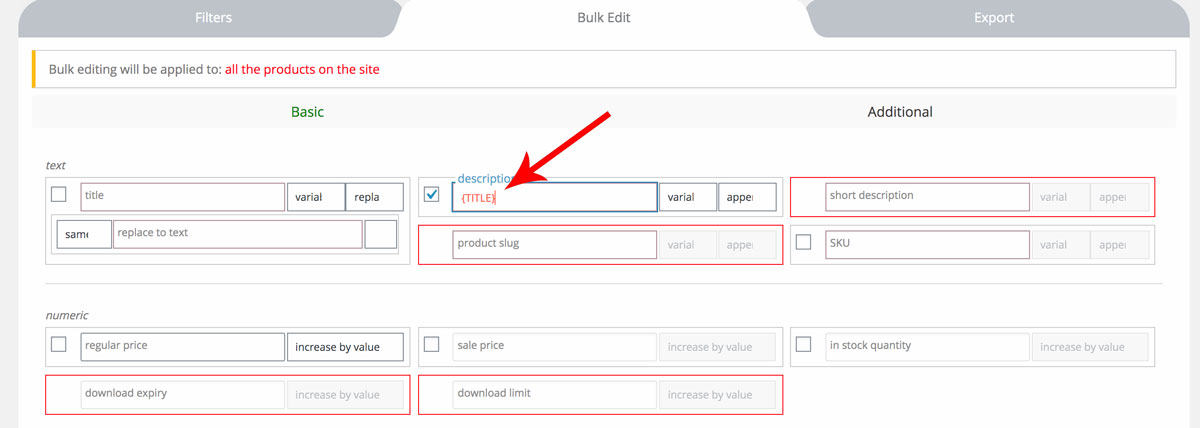
È possibile scrivere qualsiasi altra cosa prima e dopo il tag variabile.
Seleziona il comportamento Aggiungi in modo che la nuova modifica venga inserita alla fine di ogni descrizione del prodotto.
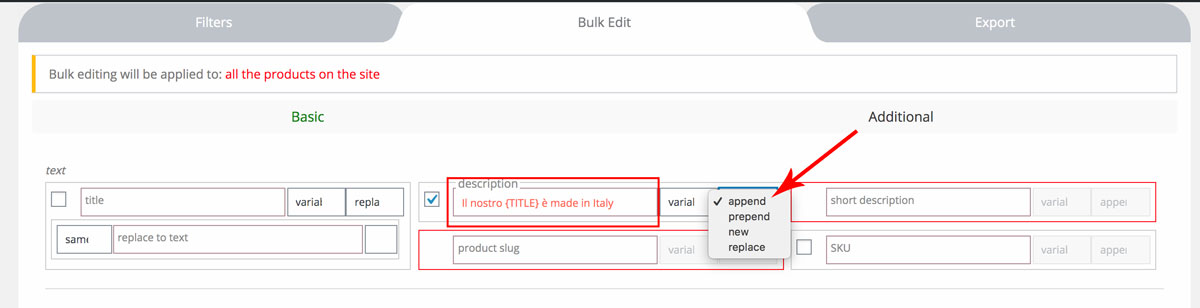
Esegui la modifica in blocco.
Per vedere una descrizione del prodotto fare clic sul pulsante Contenuto sotto l’intestazione della tabella Descrizione.
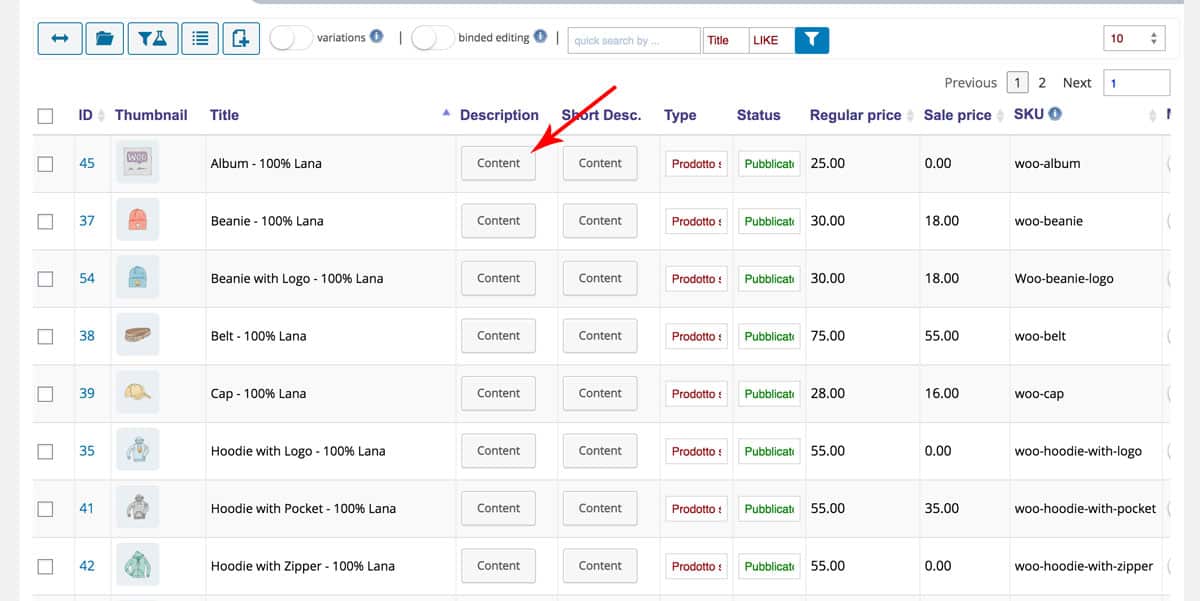
Verrà visualizzata una nuova finestra popup con la descrizione dopo la modifica di massa dei prodotti WooCommerce.
Il nostro test ha avuto successo, abbiamo inserito una semplice frase alla fine della descrizione e utilizzato anche un tag variabile per estrarre il titolo giusto per quel prodotto.
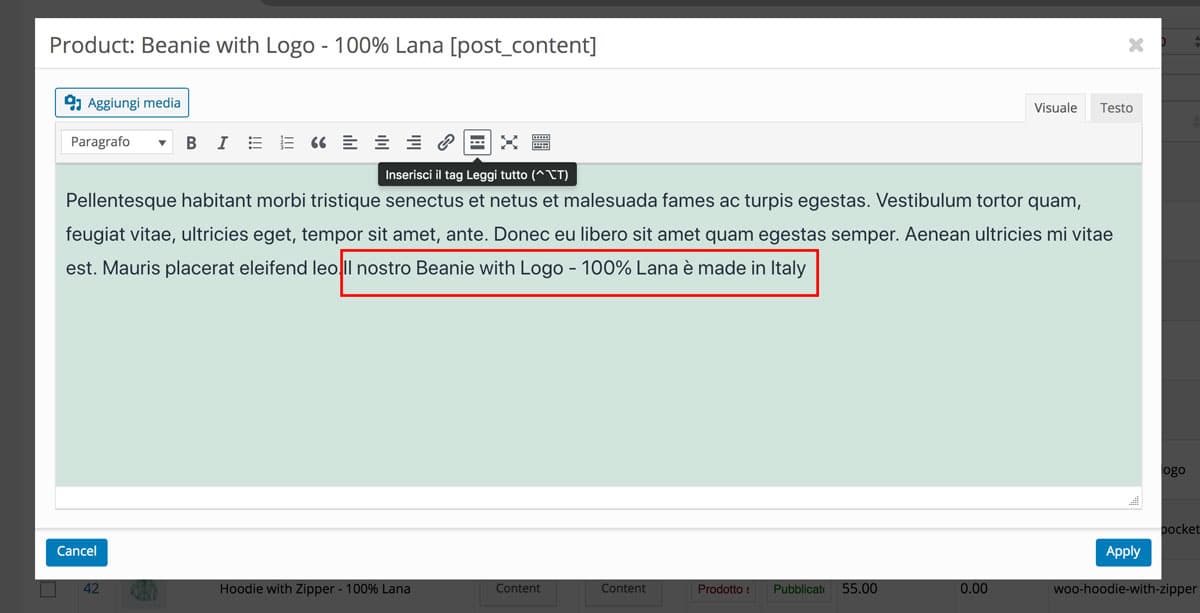
Ulteriori dettagli del prodotto da modificare in blocco
Il plugin fornisce molti campi che prendono di mira le parti più importanti dei prodotti WooCommerce. Puoi modificare elementi come limiti di download, prezzi di vendita, quantità in magazzino e dimensioni.
Noterai che alcuni campi sono evidenziati in rosso: sono campi che per essere modificati in blocco richiedono un abbonamento premium al plugin BEAR Bulk Editor.

Assicurati di fare clic sulla scheda Additional per vedere gli altri elementi modificabili.
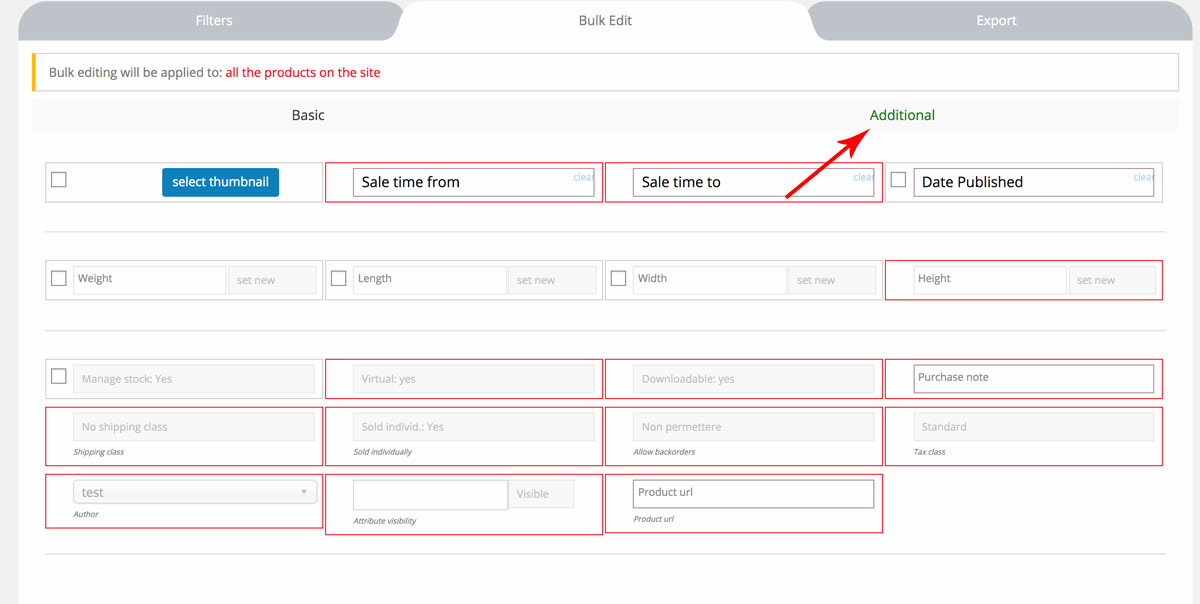
Altri plugin per modificare in blocco i prodotti WooCommerce
BEAR Bulk Editor non è l’unico plugin che permette le modifiche di massa dei prodotti WooCommerce. È uno dei nostri preferiti in termini di funzionalità gratuite e facilità d’uso, ma anche i seguenti plugin svolgono bene il loro lavoro:
- PW WooCommerce Bulk Edit – Un plugin che utilizza la modifica inline per la modifica in blocco di prodotti WooCommerce.
- Smart Manager per WooCommerce : questo plugin fornisce strumenti per la gestione delle scorte, la ricerca avanzata e la modifica di massa in WooCommerce.
- WooCommerce Bulk Edit Products – WP Sheet Editor – Organizza i prodotti in un foglio di calcolo e lo utilizza per modificare in blocco, modificare rapidamente singoli articoli o copiare le impostazioni da un prodotto a un altro.
- ELEX WooCommerce Advanced Bulk Edit – Il plugin ELEX offre opzioni per la modifica in blocco di dettagli come variazioni di prodotto, immagini e persino le immagini della galleria.
Inizia oggi stesso a modificare in blocco i prodotti WooCommerce
Una modifica di massa dei prodotti WooCommerce può fare la differenza. La buona notizia è che la maggior parte dei plugin per la modifica di massa funziona piuttosto bene e include funzionalità gratuite ma potresti finire per pagare una piccola cifra per sbloccare funzionalità più avanzate con le versioni premuim.
Buon lavoro.